xshell遠程連接服務
阿新 • • 發佈:2017-10-19
xshell
上次我們學習了如何用putty連接服務器,有時候也需要用到xshell學習linux,需要連接遠程服務器,接下來我們學習下如何用xshell來連接:
1、首先我們下載xshell軟件,下載連接如下:
鏈接:http://pan.baidu.com/s/1bo7TDfx 密碼:uepx
2、安裝後xshell軟件,並開軟件,設置IP地址,端口號,以及名稱等:

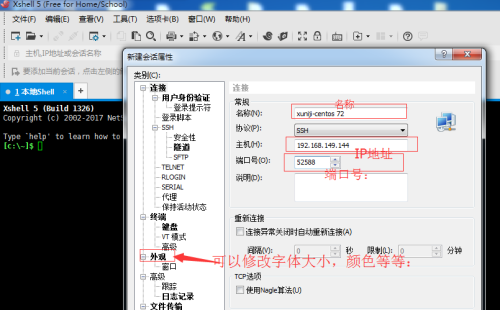
3、點擊連接,需要輸入用戶名和密碼:

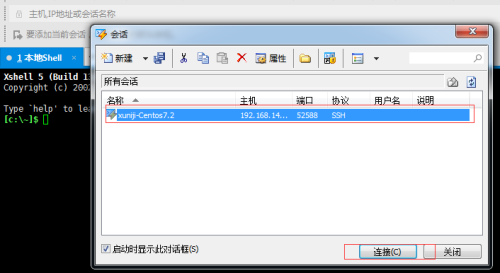
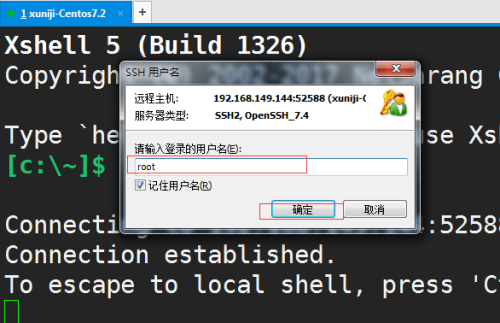
4、即可以連接至遠程服務器:用於操作了。

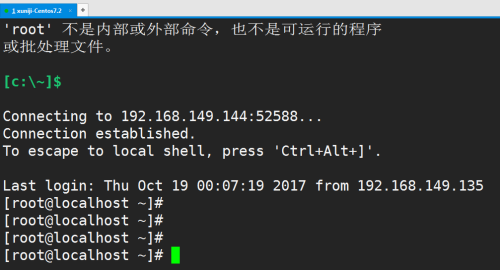
2、有時候我們需要遠程來操作服務,為了方便也為了安全性,我們需要設置linux使用秘鑰登錄。
1、打開xshell軟件,點擊工具欄--新建用戶秘鑰生成向導:

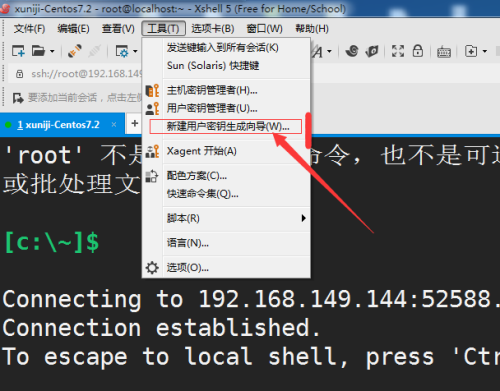
2、選擇秘鑰類型和秘鑰長度,一般默認就好:

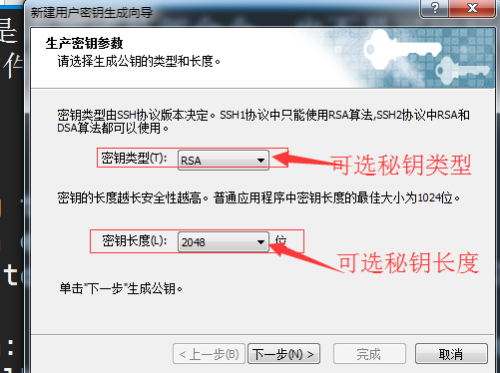
3、此時生成秘鑰名稱的,可自定義即可:

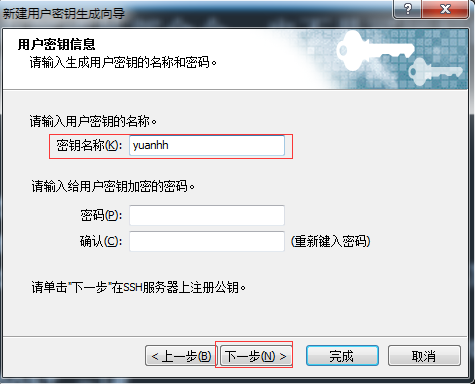
4、此時公鑰已經生成,把公鑰復制到服務器下authorized_keys.

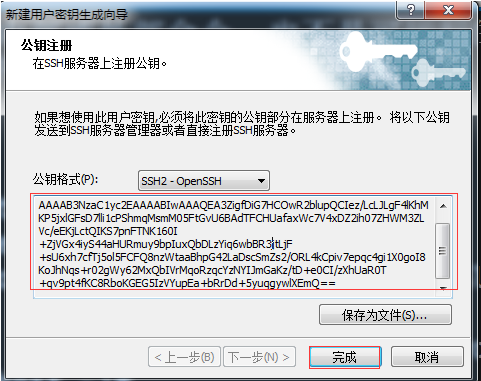
5、此時在linux服務器上,打開authorized_keys.並把公鑰復制進去:
[root@localhost .ssh]# vi authorized_keys


6、由於生成的私鑰的xshell裏面,打開之前的連接客戶端:點擊用戶身份驗證:

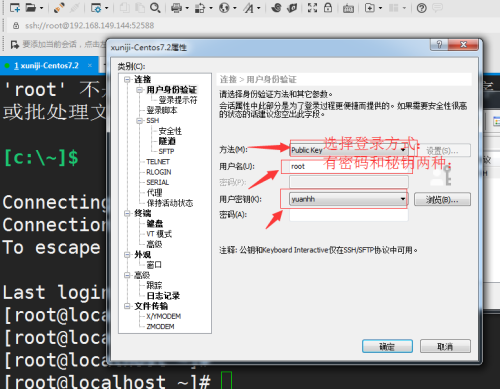
7、點擊連接,則可以自動登錄:

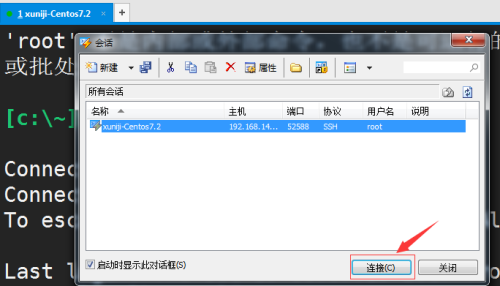
8、則可以無密碼登錄即可了。

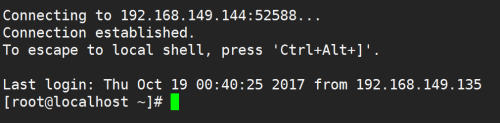
此時使用秘鑰登錄完成。
本文出自 “芬野_de博客” 博客,請務必保留此出處http://yuanhaohao.blog.51cto.com/7714752/1974037
xshell遠程連接服務
